
Kila mtumiaji wa kompyuta angalau mara moja alipata haja ya kufunga madereva katika mfumo wa uendeshaji. Operesheni hii sio mafanikio daima, kwa sababu wakati mwingine toleo la programu siofaa au matatizo ya ziada yanaonekana. Miongoni mwa matatizo madogo ya kawaida, kuna wakati ambapo kosa na kanuni 52 inaonekana wakati wa ufungaji, ambayo inaonyesha kutokuwepo kwa saini ya digital ya dereva inayoenea katika maelezo ya inf. Watumiaji wa mwanzo wanawezekana hata hata kujua kuhusu jambo kama hilo, kwa hiyo huchanganyikiwa. Leo tunataka kusema juu ya tatizo hili kwa undani zaidi na kuonyesha njia za suluhisho lake katika Windows 7.
Sisi kutatua hitilafu na msimbo wa 52 wakati wa kufunga dereva katika Windows 7
Faili fulani, ambazo zinajumuisha madereva, zina saini ya digital. Ni dhamana ya usalama na ina habari fulani. Inaonyesha muumbaji wa programu, wakati na tarehe ya saini, pamoja na mabadiliko baada ya usajili. Kujengwa katika Windows Default ulinzi anakataa kufunga madereva kama vile hawafikiri kuwa ya kuaminika. Kupitisha marufuku hii ni tu katika hali ambapo una uhakika katika usalama wa vitendo uliofanywa na kwa kuwa baada ya ufungaji kwenye kompyuta haitambukizwa na virusi, na OS itaendelea operesheni yake sahihi. Kisha, unaweza kujifunza kuhusu njia kadhaa za kuondoa tatizo hili. Kila mtu atapatana na mfululizo maalum wa watumiaji, kwa hiyo tunapendekeza kwanza kujua na wote, na kisha tayari ni sawa.Njia ya 1: Tafuta chaguo mbadala la ufungaji.
Ufanisi wa njia hii inategemea aina gani ya dereva iko katika mikono yako, kwa kifaa gani na njia gani iliyopatikana. Haipendekezi kufunga faili zilizopakuliwa kutoka kwenye maeneo yasiyo ya kushangaza kwenye ombi kwenye kivinjari. Aidha, ni muhimu kulipa kipaumbele kwenye tovuti rasmi ya msanidi wa vifaa, ikiwa programu iko kwenye diski au mtu aliwapa wewe kwenye carrier mwingine anayeondolewa. Nenda kwenye kiungo chini ili kusoma chaguo zote zilizopo kwa ajili ya kufunga madereva. Huko utapata suluhisho sahihi zaidi na salama, hasa ikiwa unasimamia kupata mtayarishaji rasmi katika muundo wa EXE. Kisha baada ya uzinduzi wake, vitendo vyote vitatekelezwa moja kwa moja.
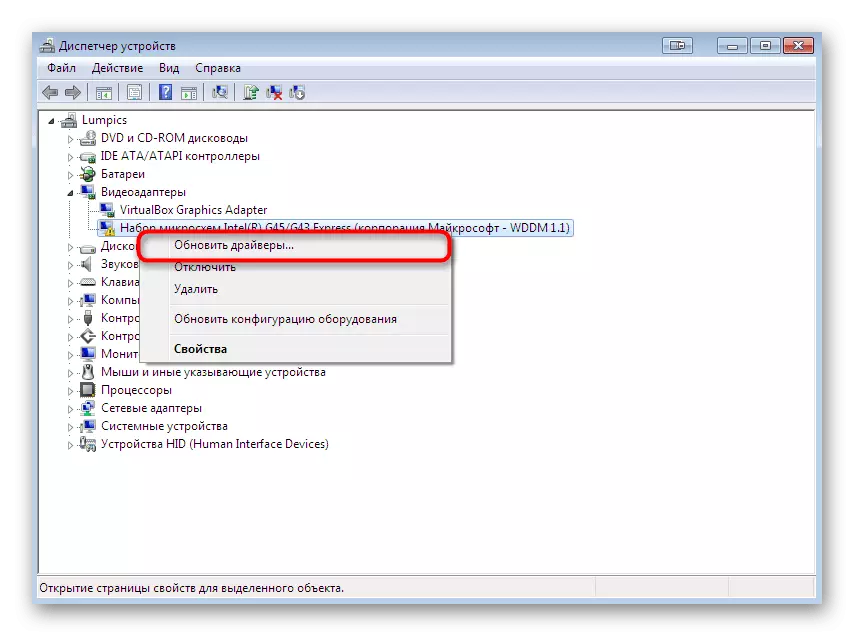
Soma zaidi:
Kuweka madereva katika mfumo wa uendeshaji wa Windows.
Windows 7 Dereva update.
Njia ya 2: USB kuchuja funguo Usajili.
Ikiwa unataka kufunga dereva kwa kifaa kinachounganisha kwenye kompyuta kupitia USB, basi tunakushauri kujifunza njia hii. Haifanani na watumiaji wengine, kwa sababu inahusishwa tu na aina ya uunganisho. Ukweli ni kwamba wakati mwingine Usajili hujenga funguo nyingi zinazohusika na kuchuja kwa USB. Ni kuzuia ufungaji na taarifa na msimbo wa 52 huonyeshwa kwenye skrini. Ni muhimu kujaribu kufuta rekodi hizi na kujaribu tena kujiandikisha dereva katika mfumo, ambayo inatokea:
- Tumia huduma ya "kukimbia" kwa kushikilia mchanganyiko wa kawaida wa funguo za Win + R. Katika Ingiza shamba la Regedit na bonyeza kitufe cha kuingia.
- Kabla ya kufungua mhariri wa usajili wengi. Inapaswa kwenda kwenye njia ya HKEY_LOCAL_MACHINE \ SYSTEM \ CANCANCENTCONTROLSET \ Control \ Hatari \.
- Huko, pata saraka ya kawaida "{36FC9E60-C456-11CF-8056-4445535540000}". Ikiwa kuna vigezo viwili na "maji ya chini" na "majina ya juu", utahitaji kuwaondoa.
- Bonyeza tu kwenye kifungo cha kulia cha faili na kwenye orodha ya muktadha inayoonekana, chagua chaguo sahihi.
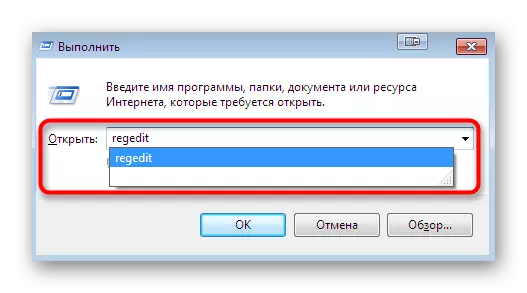
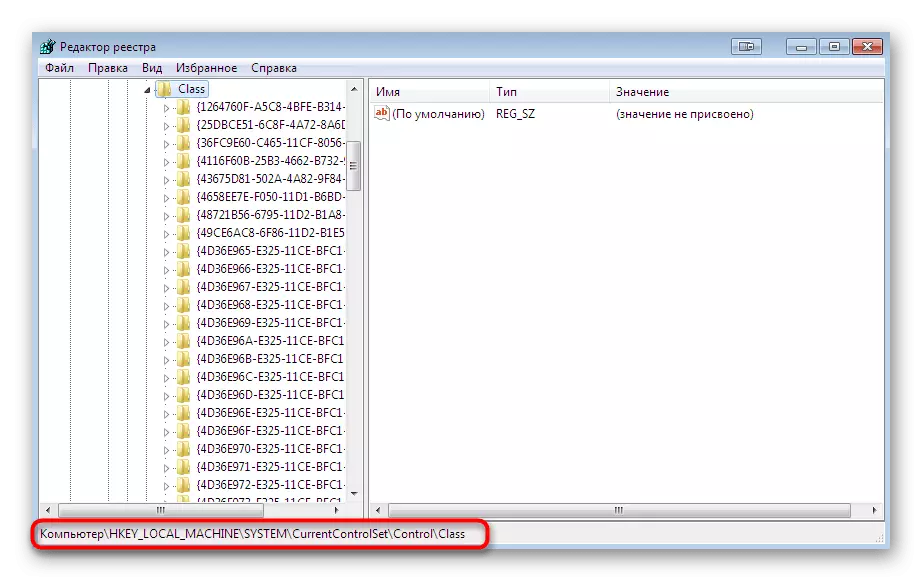
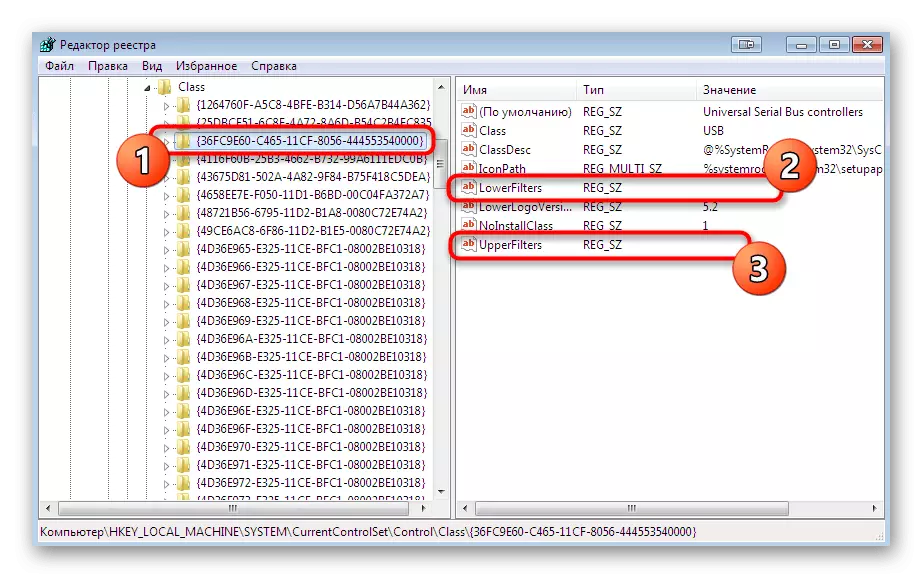
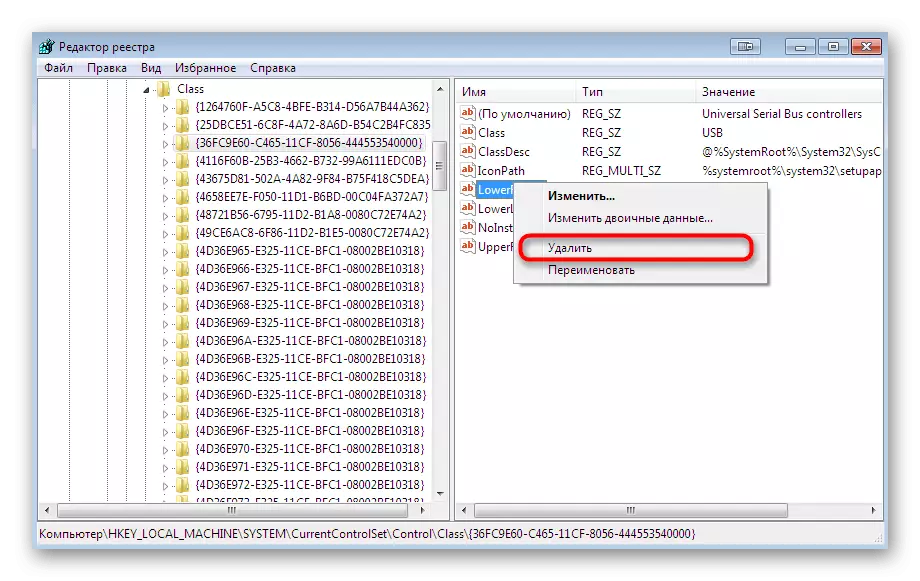
Baada ya kukamilika kwa maagizo haya, ni lazima kuanzisha upya kompyuta, na basi basi unaweza kwenda tena jaribio la kufunga faili ya inf inayofaa kwako.
Njia ya 3: Lemaza Angalia Saini ya Digital.
Njia hii ni radical zaidi na imeunganishwa kikamilifu na sehemu ya kinga, ambayo inazuia ufungaji wa programu zisizothibitishwa kwa vipengele. Kuna tofauti tofauti za utaratibu huu. Baada ya kuzuia chaguo, utakuwa na uwezo wa kufunga kabisa dereva yeyote bila matatizo yoyote, lakini usisahau kugeuka ulinzi ili kugeuka PC kwa PC, ni kwa nasibu tishio kwa namna ya virusi. Viongozi vya kina juu ya mada hii wanatafuta katika nyenzo tofauti kwenye tovuti yetu kwa kubonyeza kiungo hapa chini.
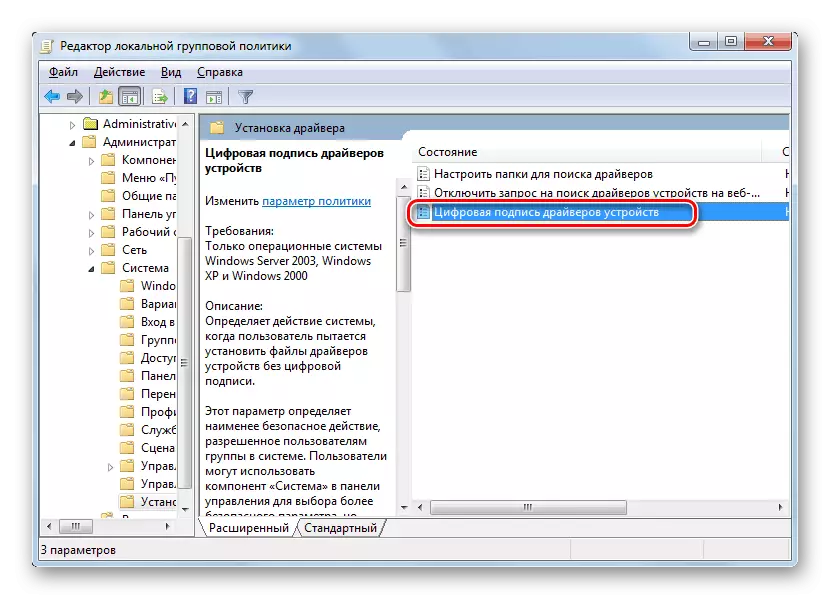
Soma zaidi: Zima uhakikisho wa saini za digital za madereva katika Windows 7
Njia ya 4: Kujenga saini kwa dereva.
Tulipa chaguo hili kwa mahali pa mwisho, kwa kuwa ni kiwanja kikubwa sana, ngumu katika utekelezaji na utapatana na watumiaji wengine tu. Kiini chake ni katika usajili wa faili yake kwa kutumia zana za Maendeleo ya Microsoft. Unaweza kuchukua dereva wote na kuendeleza binafsi. Hata hivyo, ikiwa unahitaji kuiweka mara moja tu, tunakushauri kujifunza sawa, lakini rahisi maelekezo ya kuagiza usanidi kwa kubonyeza kumbukumbu hapa chini.
Soma zaidi: Ingiza saini ya dereva wa digital
Sasa tunaenda kwenye uumbaji wa saini yako mwenyewe. Itakuwa daima kutenda kwenye dereva, ambayo itawawezesha kuiweka kwenye kifaa cha mtandao wa ndani, kuipitisha kwenye mtandao au kusambaza kwa njia nyingine. Kawaida kugawanya utaratibu mzima kwa hatua zisizokuchanganya.
Hatua ya 1: Kazi ya Maandalizi.
Unapaswa kuanza na kazi ya maandalizi, kwa kuwa default katika Windows 7 hakuna sehemu zote muhimu. Wao ni kutekelezwa kwa namna ya huduma za ziada ambazo zitahusishwa kwa lazima. Wao ni kusambazwa bila malipo, na unaweza kuwapakua kutoka kwenye tovuti ya Microsoft rasmi, ambayo inaonekana kama hii:
Microsoft Windows SDK kwa Windows 7.
- Wa kwanza kupakua msanidi programu ni chini ya jina la SDK. Ina mambo muhimu zaidi na ya msingi yaliyotumiwa katika maendeleo ya mipango na matukio fulani. Nenda kwenye kiungo hapo juu, ambapo bonyeza "kupakua" ili kuanza kupakua. Pamoja na mfuko utapokea na .NET Framework 4 inahitajika kwa programu sahihi ya programu.
- Baada ya kupakua faili inayoweza kutekelezwa, kukimbia na kufuata maelekezo. Ufungaji lazima ufanyike katika hali ya kawaida, ukiacha mipangilio yote ya default.
- Baada ya kukamilika, habari kuhusu vitendo vyenye mafanikio itaonekana kwenye dirisha, na utaachwa tu "kumaliza".
- Sasa tumia kumbukumbu hapa chini ili kupakua kutoka kwenye tovuti rasmi ya seti ya zana za kusajili madereva toleo la 7.1.0.
- Inachukua megabytes 620 na inasambazwa kama picha ya ISO. Hiyo ni, itachukua programu maalum ya kupiga picha. Soma zaidi kuhusu hili hapa chini.
- Baada ya kuimarisha picha, dirisha la autorun linapaswa kuonyeshwa. Ndani yake, chagua "Run Kitsetup.exe".
- Katika dirisha la kuwakaribisha, unaona kwamba kuweka hii inaambatana kikamilifu na Windows 7. Haina haja ya kushinikiza kitu chochote, tu kusubiri kwa ajili ya ufungaji wa mchawi wa ufungaji.
- Weka vitu vyote ili kuongeza kila sehemu ya kufanya kazi na madereva, na kisha uanze ufungaji.
- Zaidi ya hayo, katika saraka ya mizizi ya mgawanyiko wa mfumo, uunda folda na jina la kiholela ambalo faili zote zinazohusishwa na dereva zitahifadhiwa. Tutaita "DriverCert".
- Taja eneo la vipengele vyote vilivyowekwa, kumbuka au kurekodi jina la folda na toleo ili iwe na mabadiliko zaidi na vitendo vingine katika console haipati hitilafu.
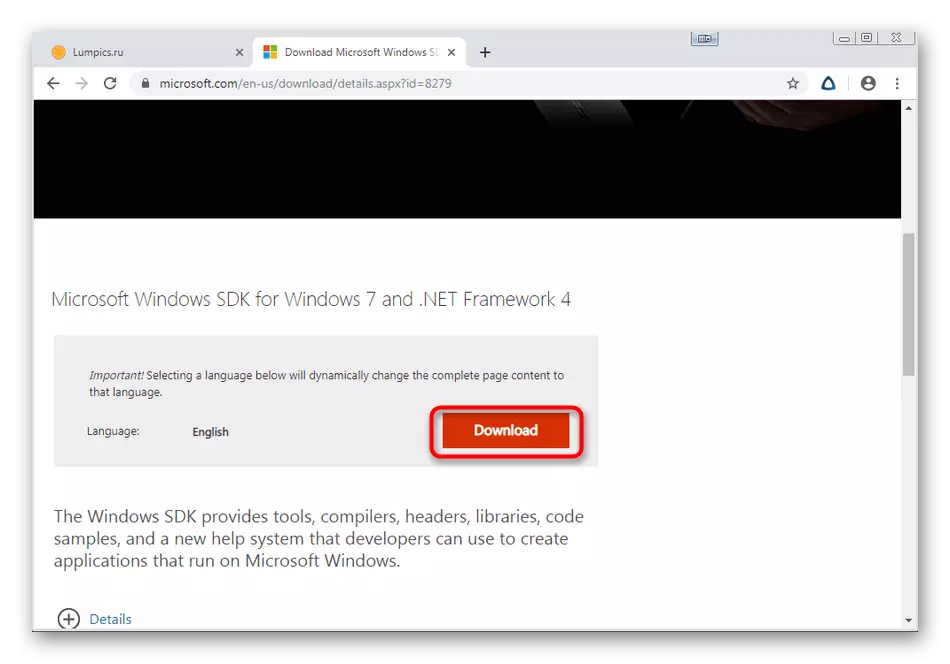

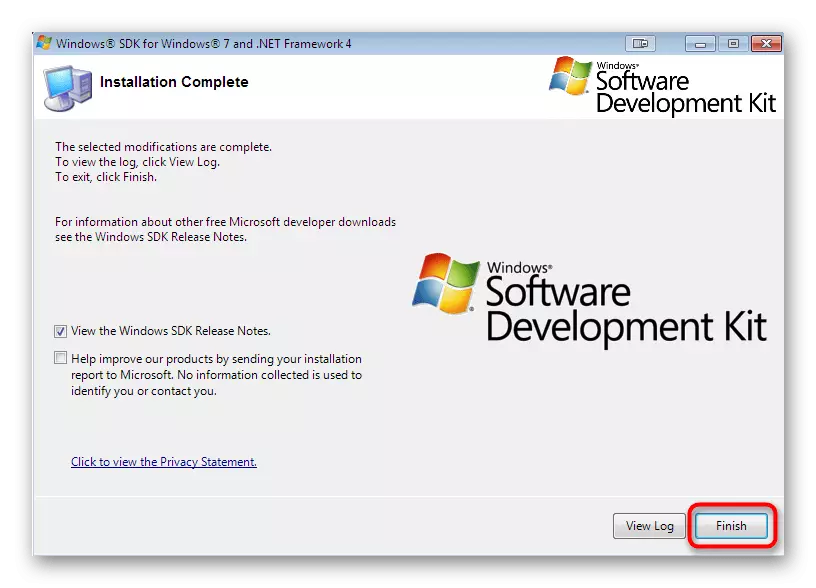

Windows Dereva Kit 7.1.0.
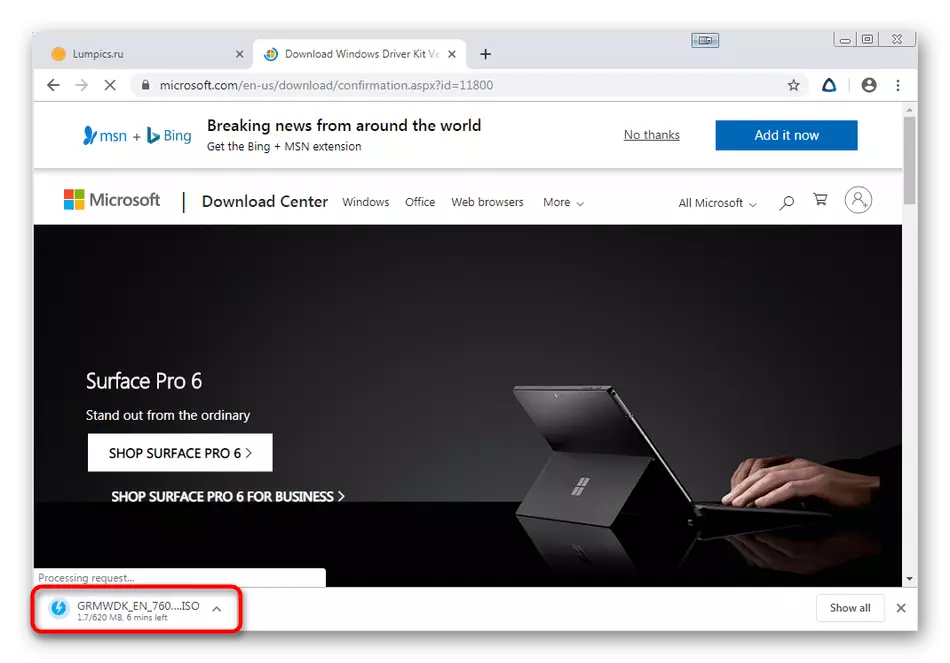
Soma zaidi: Jinsi ya kupanda picha katika programu ya Daemon Tools
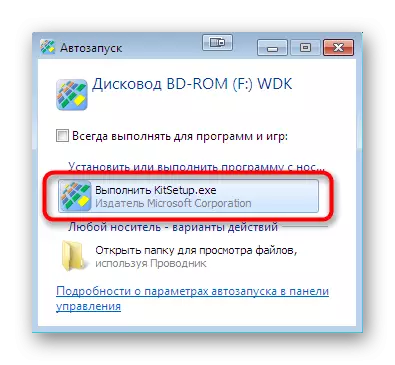
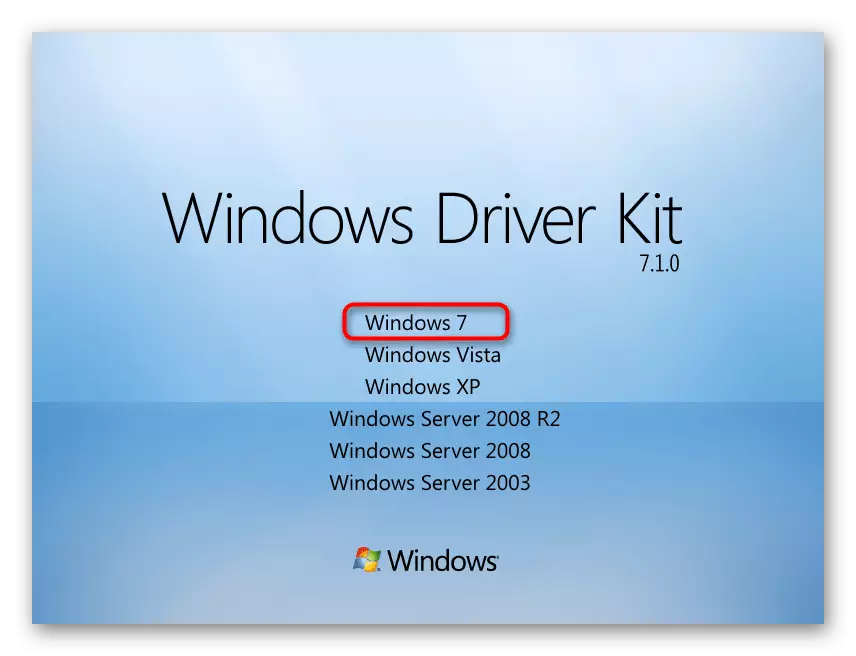
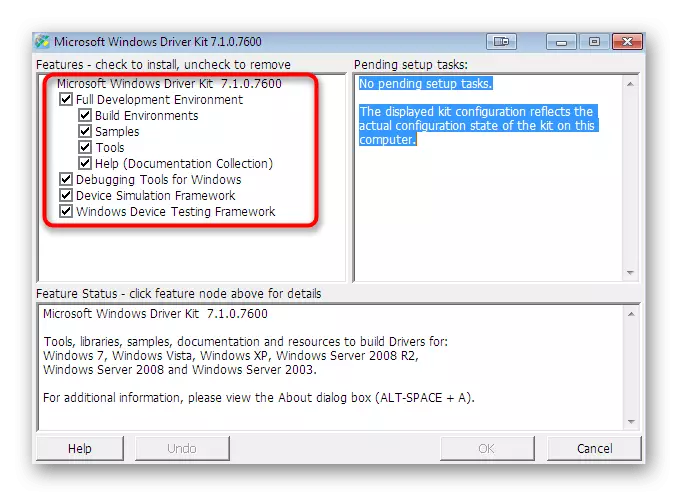
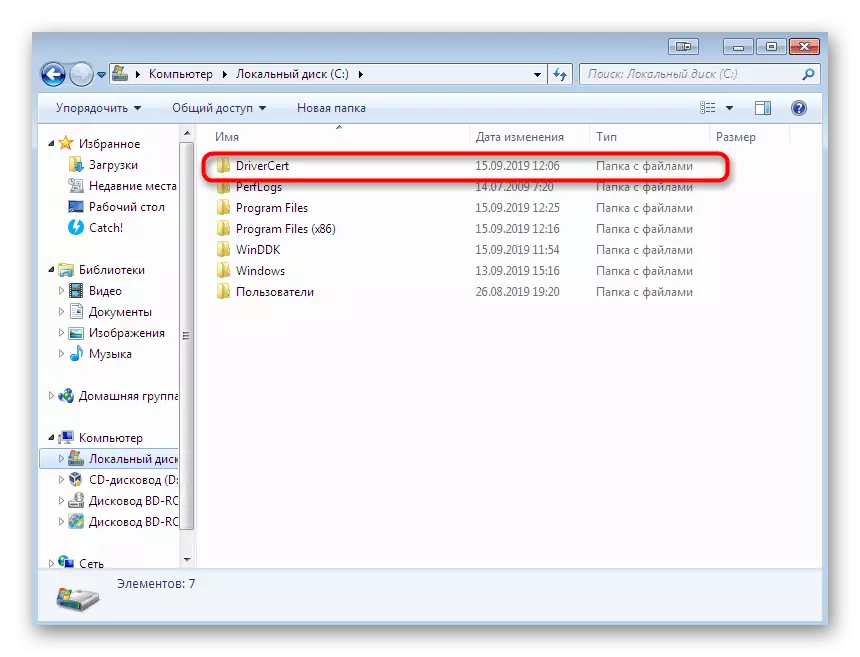
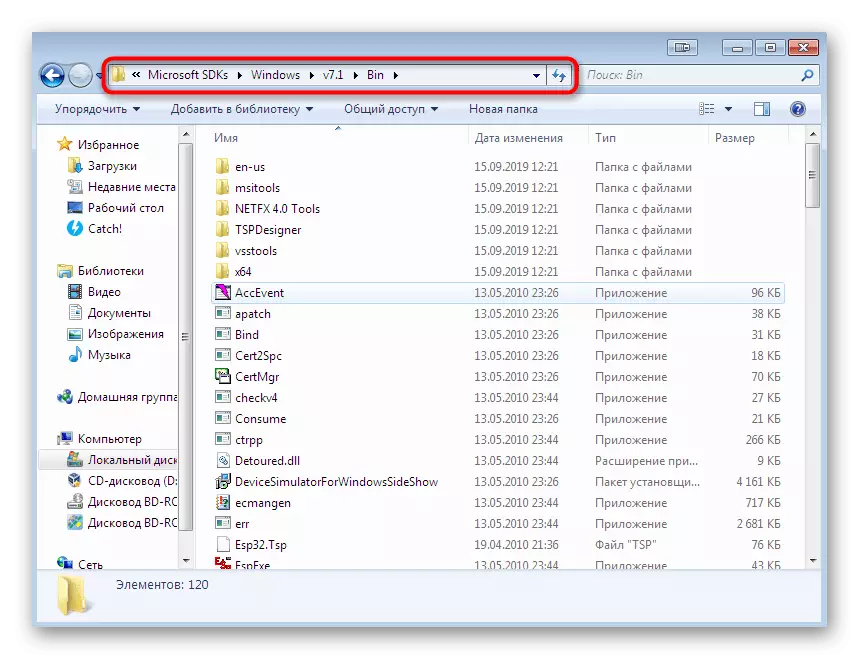
Tunapendekeza sana kutumia matoleo tu ya vipengele vya ziada kwa waendelezaji ambao wanategemea viungo hapo juu, kwa sababu msaada wa huduma muhimu sasa umekoma katika makusanyiko mapya, ambayo hayatakuwezesha kuunda saini ya dereva wa digital. Tu baada ya kufanikisha vipengele vyote na reboot pc, nenda kwenye hatua inayofuata.
Hatua ya 2: Kujenga cheti na ufunguo.
Hatua hii ya kuunda saini ya digital ni kutoa cheti na kugawa ufunguo wa kufungwa. Sehemu ya kwanza (cheti) itakuwa na habari kuhusu dereva na itaamua kama kuthibitishwa, pili (ufunguo wa kibinafsi) utaunda ulinzi kwa mabadiliko yasiyoidhinishwa ya faili. Yote hii, kama hatua inayofuata, inaendesha kupitia "mstari wa amri" na inaonekana kama hii:
- Fungua "Anza" na pata programu ya "amri ya amri" pale, kisha bofya kwenye PCM.
- Katika orodha ya mazingira ambayo inaonekana, unapaswa kuchagua kipengee cha "Mwanzo kutoka kwa msimamizi".
- Ingiza CD C: \ Programu ya Files Amri (x86) \ Microsoft SDKS \ Windows \ v7.1 \ bin kuhamia kwenye folda ya kuhifadhi SDK. Njia yake inaweza kutofautiana, ambayo inategemea saraka iliyochaguliwa. Tumewaambia tayari kuhusu kufafanua njia.
- Hapa tutatumia matumizi yanayojaza ili kuunda cheti na ufunguo. Kukimbia na hoja fulani, kufunga makecert -r -Sv C: \ DriverCert \ mydrivers.pvk -n cn = "namecompany" C: \ drivercert \ mydrivers.cer, ambapo Namecompany ni jina la kampuni ambayo cheti ni iliyotolewa. Badala yake, unaweza kuingia thamani yoyote.
- Dirisha jipya litaonekana kwenye skrini ili kuunda nenosiri la kufungwa. Ingiza msimbo wa kuaminika kwenye uwanja unaofaa na uhakikishe, na kisha bofya kitufe cha "Ingiza".
- Kuendelea kwa kazi itakuwa inapatikana tu baada ya kuingia nenosiri tayari.
- Kwa kufunga dirisha, utaona taarifa kwamba operesheni imekamilika kwa mafanikio, ambayo ina maana kwamba unaweza kuhamia hatua zifuatazo.
- Kisha unahitaji kuunda ufunguo wa umma ambao utapatikana kwa waumbaji wa programu. Ili kufanya hivyo, tumia certi2Spc C: \ drivercert \ mydrivers.cer C: \ DriverCert \ mydrivers.SPC amri, kuthibitisha kwa kuendeleza ufunguo wa kuingia.
- Mchakato wa mafanikio unaonyesha kamba inayoonekana na usajili "Imefanikiwa".
- Inabakia tu kuchanganya funguo mbili zilizoundwa ili kutoa ushirikiano zaidi na faili. Hii imefanywa na PVK2PFX -PVK C: \ DriverCert \ Mydrivers.PVK -Pi P @ SS0WRD -SPC C: \ DriverCert \ Mydrivers.SPC -PFX C: \ DriverCert \ Mydrivers.PFX -PO Password, ambapo nenosiri limeundwa hapo awali Neno la siri limefungwa

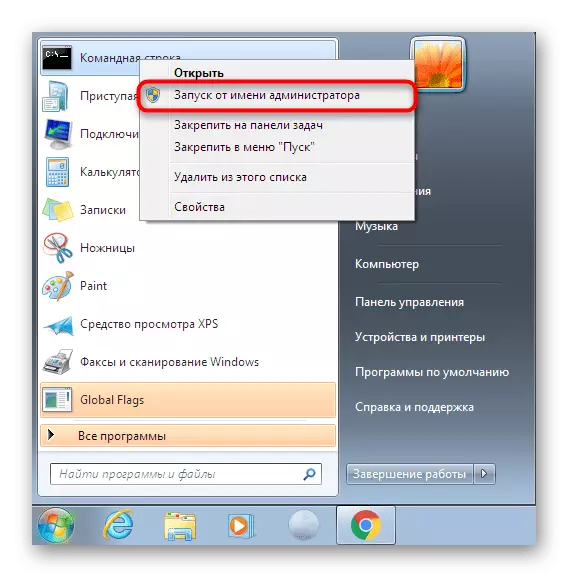
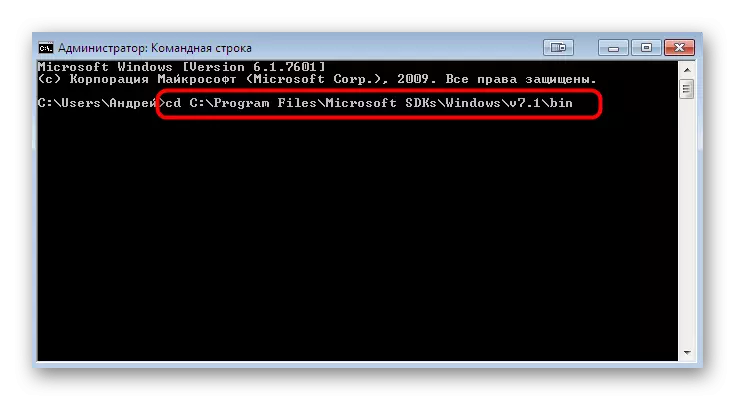
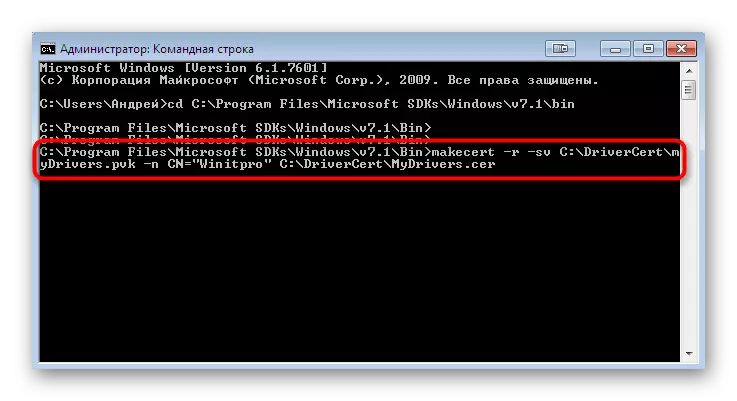
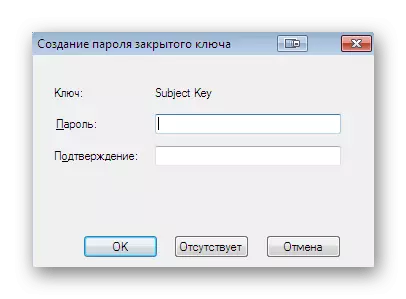

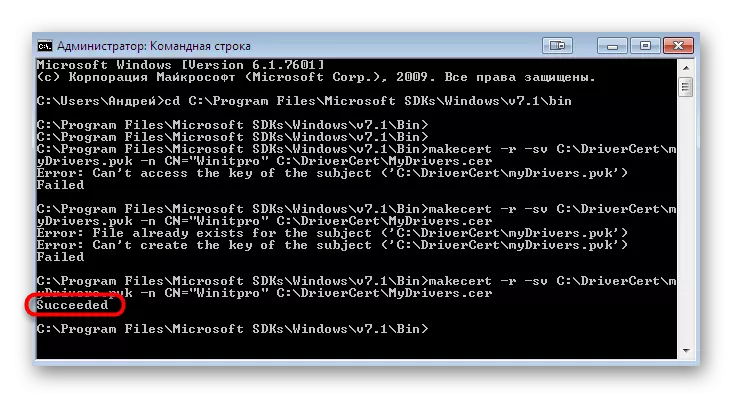


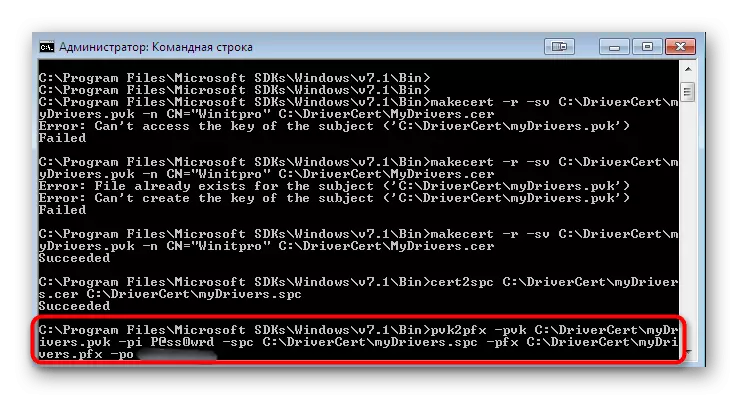
Mara nyingi, hatua hii inafanyika kwa usahihi na bila kuonekana kwa makosa yoyote ya cantilever. Hata hivyo, ikiwa bado umekutana nao, kujifunza kwa makini maudhui, kwa kawaida huonyeshwa, ni nini hasa tatizo. Zaidi ya hayo, suluhisho inaweza kutajwa kama tovuti rasmi ya Microsoft ikiwa taarifa ni maalum kabisa.
Hatua ya 3: Kujenga faili ya usanidi wa mfuko wa dereva
Hatua hii ni kujenga faili muhimu ya paka ya paka, ambayo itakuwa na habari zote kuhusu dereva iliyoandikwa. Kitu hiki cha usanidi pia ni muhimu wakati ambapo unahitaji kubadilisha mipangilio yoyote ya utoaji. Kuanza na, uhamishe faili zote za madereva kwenye folda ya awali ya dereva kwa kuwaweka kwenye saraka mpya na jina linalofaa kwako. Kisha kurudi kwenye console na kufuata hatua hizi:
- Fungua saraka ambayo mahitaji ya matumizi sasa yanahifadhiwa, kwa njia ya amri ya CD C: \ Winddk \ 7600.16385.1 \ Bin \ Selfign.
- Hakikisha kuwa saraka ya dereva ina faili mbili za inf na sys format. Ni msingi wao na kitu cha paka kitaundwa. Kukimbia utaratibu wa kizazi kwa kubainisha inf2cat.exe / dereva: "C: \ DriverCert \ dereva" / OS: 7_x64 / Verbose, ambapo dereva ni jina la folda na faili.
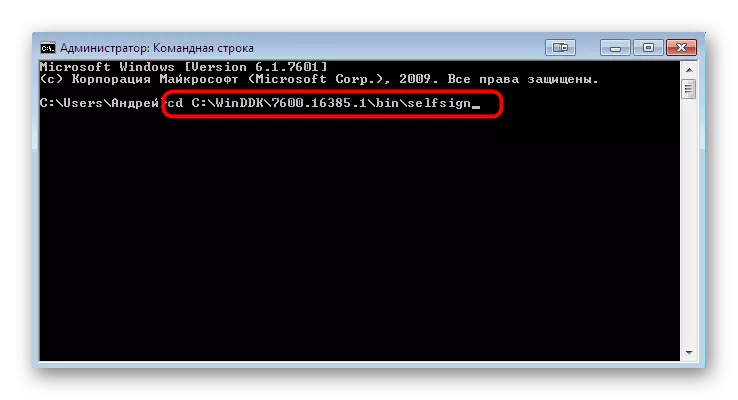
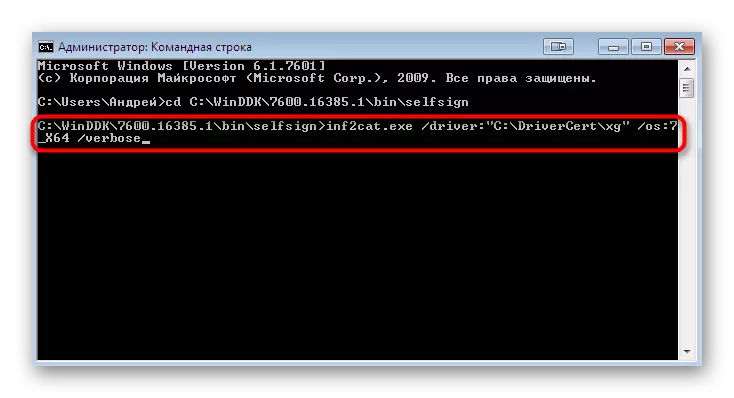
Utekelezaji wa operesheni hii inaweza kuchukua dakika chache. Wakati huu, haiwezekani kuzima "mstari wa amri" na haipendekezi kufanya vitendo vingine kwenye kompyuta. Mwisho wa uumbaji wa kipengele cha usanidi huripotiwa na "mtihani wa usanifu kamili" na "kizazi cha utunzaji kamili" na "kizazi kikuu kikamilifu" kilicho katika ripoti ya console.
Hata hivyo, wakati mwingine makosa tofauti hutokea. Mara nyingi usajili "22.9.7.7: Driverver imewekwa kwa tarehe isiyo sahihi (lazima imewekwa kwenye 4/21/2009 kwa OS mpya) katika \ xxxxx.inf", ambayo inaonyesha tarehe isiyo sahihi ya uumbaji wa dereva. Katika hali hiyo, unahitaji kwenda kwenye faili ambayo hitilafu imetolewa, ikimbie kupitia kiwango cha "Notepad" na ubadili kamba ya "Driverver =" kwa kuiweka thamani ya 05/01 / 2009.9.9.9.9. Baada ya hayo, kurudi kwenye console na kurudia mchakato wa kurekodi ikiwa faili ya "G20gr.cat", ambayo iko katika mizizi ya Directory ya Dereva, haijasasishwa moja kwa moja.
Hatua ya 4: Kuweka saini kwa dereva.
Sasa una cheti kilichoundwa, mfuko na dereva, umejaa vitu vyote vya hiari vya hiari, kwa hiyo inabakia tu kuisaini kabla ya kufunga. Hii imefanywa kwa kutumia msanidi programu aliongeza awali na console.
- Nenda kwenye njia ya CD "C: \ files files (x86) \ Windows kits \ 10 \ bin \ 10.0.134.0 \ x64", ambapo vituo vyote vya Windows viti vipo.
- Ingiza ishara ya ishara / F C: \ DriverCert \ MyDrivers.PFX / P Password / t http://timestamp.globalsign.com/scripts/timstamp.dll / v "C: \ DriverCert \ xg \ xg20gr.cat", akibainisha badala ya nenosiri aliongeza password ya awali. Hatua hii inamaanisha kuweka timu ya muda kwa kutumia huduma ya GlobalSign online. Ikiwa operesheni imepita kwa mafanikio, kamba inaonyeshwa na yaliyomo ya kusainiwa kwa ufanisi: C: \ drivercert \ xg \ xg20gr.cat idadi ya faili imesainiwa kwa ufanisi: 1.
- Baada ya hapo, ingiza amri hapa chini ili kufunga cheti.
certMgr.exe -ADD C: \ driversCert \ mydrivers.cer -s -r localmachine mizizi
CertMgr.exe -Add C: \ DriverCert \ mydrivers.cer -s -r localmachine waaminifu
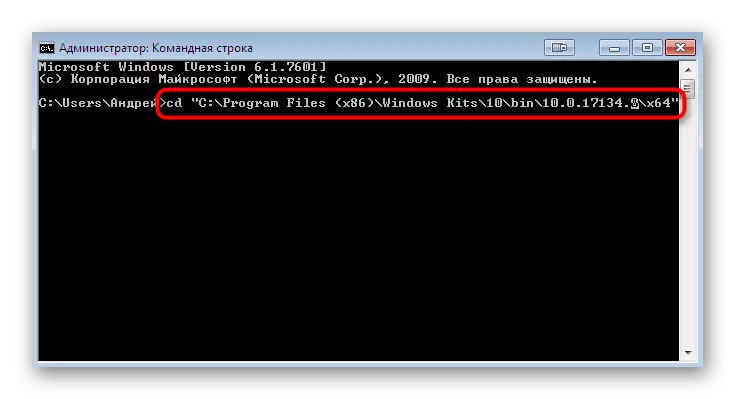
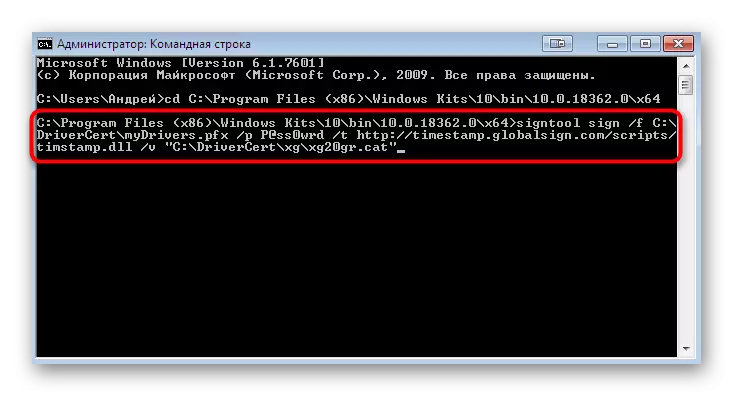

Utaonyesha orodha ya graphic ambapo unafuata tu maelekezo. Kisha utaambiwa kuwa cheti ilitumiwa, ambayo ina maana kwamba unaweza kusonga moja kwa moja kwenye ufungaji wa dereva. Soma maelezo zaidi juu ya mada hii katika makala tofauti kwenye tovuti yetu kwa kubonyeza kiungo chini.
Soma zaidi: Ufungaji wa madereva katika Windows 7
Sasa unajua na njia zote za kutatua kosa na msimbo wa 52, unaoonekana wakati unapojaribu kufunga dereva katika muundo wa inf. Kama unaweza kuona, kuna njia nne nyingi zinazopatikana. Wewe tu unaamua ni nani anayetumia ili kutatua kazi. Juu, tulielezea faida zote za kila chaguo, kwa hiyo haipaswi kuwa na matatizo na uchaguzi wa maelekezo, na vitendo vilivyobaki vinafanywa kwa kweli katika clicks kadhaa, bila kuhesabu njia ya 4, kwa sababu inalenga tu kwa watumiaji wa juu.
